Някога всички настолни компютри и лаптопи имаха светодиоди, които биха мигали, когато имаше дейност с твърд диск. Някъде по пътя производителите на компютри са решили, че това не е необходимо, но аз не съм съгласен: ако компютърът ви внезапно не реагира, може да ви помогне да разберете дали все още има активност в задвижването. Ако има, може да е само временно забавяне. Ако не, ще знаете, че е време да рестартирате.
Има и други предимства да имаш светодиод за състоянието на задвижването, разбира се, но много малко съвременни компютри предлагат тази функция. За щастие, има софтуерно решение: TrayStatus, безплатна Windows програма от BinaryFortress.
TrayStatus всъщност предлага редица функции за наблюдение, повечето от които са изградени около клавиатурата. Така можете да видите иконата на системната тава да светне, когато натиснете, да речем, Caps Lock или Num Lock. За нашите цели обаче нека се съсредоточим върху индикатора на твърдия диск:
Стъпка 1: Изтеглете, инсталирайте и стартирайте TrayStatus. (Последната версия, 2.0, включва поддръжка за Windows 10.)
Стъпка 2: Намерете иконата TrayStatus в системната област, щракнете с десния бутон върху нея и изберете Настройки на TrayStatus .

", " modalTemplate ":" {{content}} ", " setContentOnInit ": false} '>
Стъпка 3: Уверете се, че Покажи активността на твърдия диск е активирана, след което щракнете върху OK .
Стъпка 4: Трябва да видите иконата на твърдия диск TrayStatus в системната лента. Ще светне в зелено, когато има активност за четене, червено, когато устройството пише. По подразбиране обаче тази нова икона може да не се вижда в системната лента - освен ако не кликнете върху малката стрелка "разгъване", която едва ли е удобна. В този случай ще трябва да влезете в настройките на Windows, както е описано в следващите стъпки.
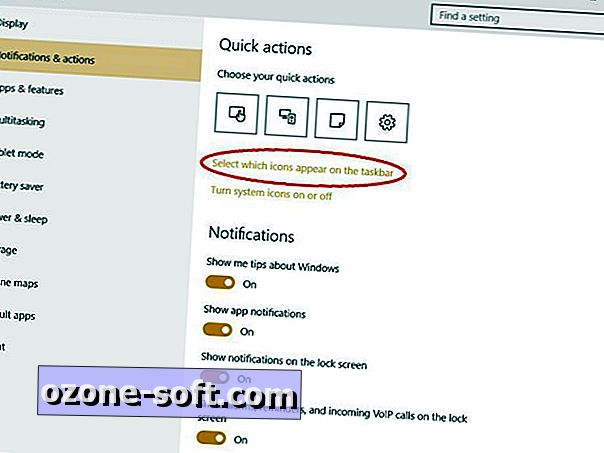
", " modalTemplate ":" {{content}} ", " setContentOnInit ": false} '>
Стъпка 5: В Windows 10 (процесът може да е малко по-различен в по-ранните версии), щракнете върху Старт> Настройки . След това кликнете върху Система, след това върху Известия и действия .

", " modalTemplate ":" {{content}} ", " setContentOnInit ": false} '>
Стъпка 6: Щракнете върху Изберете кои икони се появяват в лентата на задачите, след което превъртете надолу, докато не намерите етикета с твърд диск TrayStatus. Кликнете върху плъзгача, за да го настроите на Вкл . (Това е и мястото, където можете да включите всички други индикатори на TrayStatus, които искате, като Caps Lock.)
И това е! Сега би трябвало да можете да разберете с един поглед, когато вашият твърд диск прави нещо.













Оставете Коментар